


1.) HFS -
HttpFileServer MAGYAR
használati útmutató 
A
HFS szerver első és egyetlen Magyar nyelvű oldalát böngészed !
Ez a leírás és honlap a http://iceboard.dyndns.org/hfs -ről átköltözött a www.iceboard.atw.hu/hfs helyre ide , mivel az előbbi megszűnt !
How to make this HTTP server ? Hogy
készíthetünk ilyen HTTP szervert ?
A HFS egy, nagyon egyszerű és könnyen
konfigurálható webkiszolgáló fájlmegosztó szerver program.
A HFS 2.2-es változattal készült a használati útmutató, de a HFS 2.3-as ennek a
bővített változata, vagyis aktuális továbbra is az oldal tartalma.
A leírás tapasztalat alapján némi
szótárhasználattal készült. Az egyedi nem tökéletes részeket esetleg a hiányzó
részeket ~ jelzi.
A képek által ábrázolt beállításokat állítsd be, mivel az utasítások azokkal
együtt érvényesek.
A pirossal bekarikázott részekre kell kattintani a gépeden futtatott szerverben,
illetve kitölteni őket és nem itt a honlap tartalmára !
A feketével vastagon áthúzott részek NEM publikusak így ki lettek takarva !
A leírásban szereplő módszerek, egyek a sok közül ! Biztos vannak más utak is a
megoldásokra. A Mini7777777 CSAK a webes felület Magyarítását és a Magyar nyelvü
használati útmutatót hozta létre ! A programot Massimo Melina írta Rómában.
Honlapjához (katt ide)
Szerzői jogok meg minden más egyedül és kizárólag engem illetnek meg a témával
kapcsolatban, az oldalra
bárki aki jóindulattal közeledik, linkelhet, hivatkozhat,
Ha észrevesszük a sok látogatót a hivatkozó oldalról és ha elnyeri tetszésünket,
akkor ha témába illő, esetlegesen mi is viszont reklámot adunk kérés kérdés
nélkül.
Az oldal tartalma azért készült, hogy hasznos legyen, anyagi és egyéb
ellenszolgáltatásoktól függetlenül !
Használható a nevem és az oldal honlapja megemlítésével és feltüntetésével
eredeti formájában, módosítás nélkül a dokumentum egy része vagy egésze.
Az általam leírt dolgok, a lehető legjobb tudásom alapján, készültek, ennek
ellenére, azok helyességéért mint mindenki más felelősséget nem vállalok !
HFS szerver Magyar Fórum (katt ide) Legutolsó hivatalos HFS: 2.2f Letöltés (katt
ide) Teszt változat: 2.3 beta - Build #249 Letöltés (katt
ide)
Pár sor módosítás és bővítés ekkor készült: 2009.11.23.
Mi is az a HTTP szerver vagy a webkiszolgáló ?
A
webkiszolgáló vagy HTTP szerver egy olyan program amivel a saját honlapodat és
fájljaidat tudod a külvilág számára elérhetővé tenni a számítógépeden.
Jelszóval védett mappákat is lehet benne létrehozni és távolról is tudsz a
szerveredre feltölteni fájlokat.
Mit csinálhatok a HFS-el ?
Csupán HTM és HTML fájlokból készült oldalakat tud megjeleníteni. Kissé
keveset tudó program, de első szervert létrehozni akaróknak ajánlom.
A WAMP (Web/Appache/Mysql/Php) vagy Appache rendszereket ennyire közel sem
egyszerű konfigurálni mint a HFS-t.
A HFS-sel nem tudsz mást csinálni csak egy webkiszolgálóvá válni.
Mire nem jó a program ?
Mivel a program a honlapokat tudja megosztani a neten, és nem
honlapszerkesztő, így honlapszerkesztő funkcióval nem rendelkezik !
Egyszerre több honlapot is "fel lehet tenni" a netre ezzel a progival ?
Igen. Ha a közvetlen gyökérbe behúzol egy egy felhasználónévvel elnevezett
mappát és az alapértelmezett fájl maszkot index.html-re írod, akkor a
szerverneve/mappanév (ha azonos a mappanév a felhasználónévvel akkor
felhasználónév) formában elérhető az "aldomain".
Hogy tudok feltölteni és törölni fájlokat ?
Feltölteni ha a felhasználónak van a mappához feltöltési (upload)
jogosultsága akkor itt teheti meg. Fontos ! Amikor az alapértelmezett fájl maszk
nevével megegyező fájlt töltesz fel, akkor a fájl listázás és a feltöltés menü
eltűnik a háttérben mivel a honlap lesz helyette. Ekkor a feltöltés az url után
írt /~upload -al megoldható és javasolt egy FTP szervert is üzemeltetni aminek
ugyanezen felhasználónak ugyanahhoz a mappához van jogosultsága.
Törölni a HFS által üzemeltetett szerverről webes felületen keresztül nem lehet,
ilyen esetre manuálisan a szerveren lehet törölni vagy ha üzemeltetsz ftp-t a
mappákhoz akkor ott lehet amennyiben engedélyezted.
Távoli adminisztráció, vagy regisztráció van-e benne ?
Nincs ! Ne várjunk csodát, hogy egy Extra vagy Ultraweb szintű szolgáltatót
lepipáljunk ezzel az egyszerűen kezelhető kis programmal pár kattintással.
Szerverek összekapcsolása.
Hogy lehet olyat csinálni hogy az FTP-n és a Web szerveren azonos
felhasználónév-jelszó-jogosultság és könyvtár párosok legyenek ?
Sehogy ! Kézzel kell egyesével beállítani a szerver gépen mindegyik szerver
program adminisztrációs felületén a felhasználói adatokat-jogosultságokat.
Ha a szerveren levő egy vagy több fájlt töröltem vagy az
elérési útját módosítottam akkor mit csinál a program ?
Semmit. Nem jeleníti meg őket, mivel azon az elérési úton nem találhatóak.
Saját hibaoldalat lehet -e készíteni a programban ?
Igen lehet, de ehhez az Edit HTML template menüben a templatet [not found]
-ra vagy 404 szóra rákeresve tudjuk annak a tartalmát módosítani. (HTML kódot
írhatunk bele.)
Msql, PHP és egyéb szolgáltatásokat tud-e a program ?
Nem ! Ez csak HTTP szerver így csodát Ne várj !
Miért készült ez az írás ?
Azért készült mivel amikor az első szerveremet indítottam, akkor ennél
egyszerűbb szerver programot nem találtam és mivel nem elérhető sehol sem egy a
HFS szerverrel kapcsolatos Magyar használati útmutató és ilyen témával
foglalkozó cikk sem. Remélem hasznotokra válik a munkám.
A program használata
képekben.:

Elsőnek, helyezzük el a szerver programot a neki szánt mappában és indítsuk el
rákattintva. Telepíteni NEM kell !
Az óra mellé teszi ki a kis ikonját ha le-OK-ézod.(Alapesetben a
képernyő jobb alsó sarka.)
Okézzd le, mert így könnyebb a menedzselése mivel
mindig kéznél lesz !
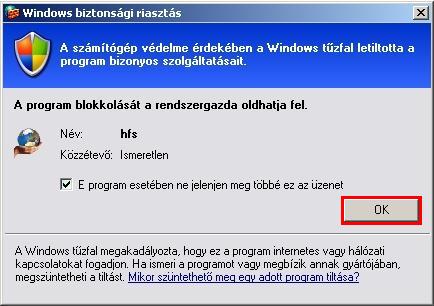
Így fog kinézni: A piros bekerekezett rész az új ikon.
![]()
A tűzfalon keresztüli kommunikációhoz kér engedélyt. Pipáldd ki
és Engedélyezd ! Ok !
E-nélkül nem fogsz tudni még LAN-on keresztül se
látható lenni, mivel a tűzfal megfogja míg nem engedélyezed.
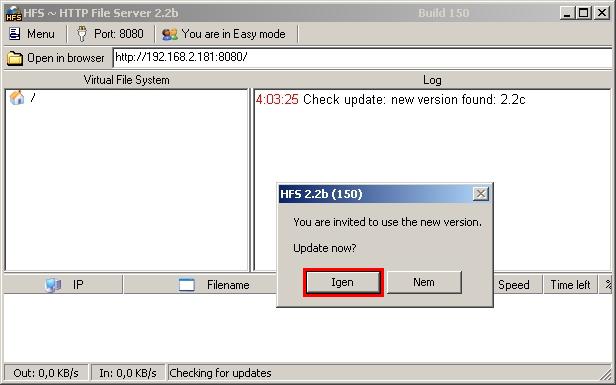
Megjelent új változat, Frissítés letöltése ? Igen ! Töltsd le a
frissítéseket.
Biztonságosabb és esetleg egyszerűbb a frissebb program
használata !
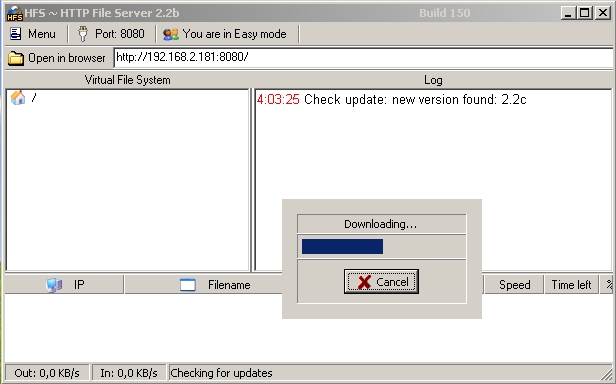
Letöltés folyamatban... (Ne szakítsd meg)
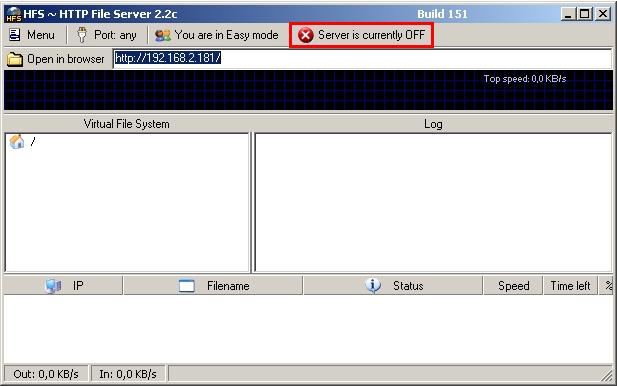
Kapcsoldd be a szervert, a Server is currently OFF-ra kattintva ! Ekkor az óra melletti HFS ikon szürkéről sárgára vált.
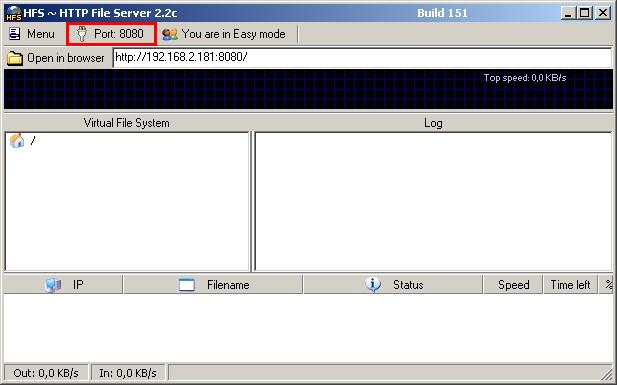
Kattints a Port: 8080-ra a port megváltoztatásához.
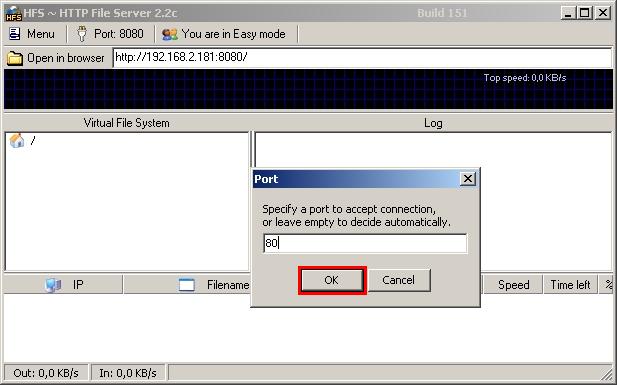
Írdd át a Port: 8080-at 80-ra ! (Portból 65535 db van.)
80-as
portot nem kell az IP címed vagy domain neved után írni, mivel azon anélkül is
betölt az oldal.
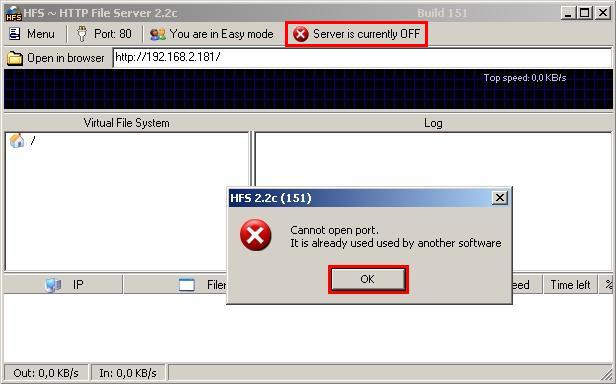
Ezzel az ablakkal nem feltétlen fogsz találkozni. Ha ezt látod
akkor más valami program foglalja a 80-as portot szóval állíts le minden más
processt (folyamatot/programot) és akkor próbáldd meg a 80-as portot újrabeírni.
Próbáld ki a http://localhost/ -ot megnézni, látszik-e valami a
80-as porton.
A Netlimiter program Monitor változata (free) segíthet a
felderítésben, az aktív programokra kattintva a leugró ablakban a bal oldali kis
keresztes-kockára kattintva megtudhatjuk, hogy melyik program melyik portokat
használja és mutatja, hogy melyik program kommunikál kifelé vagy befelé a neten
és mennyit és a winchesteren hol található. Ha megoldottad a problémát akkor a
Server is currently OFF-ra kattintva kapcsold vissza a szervert.
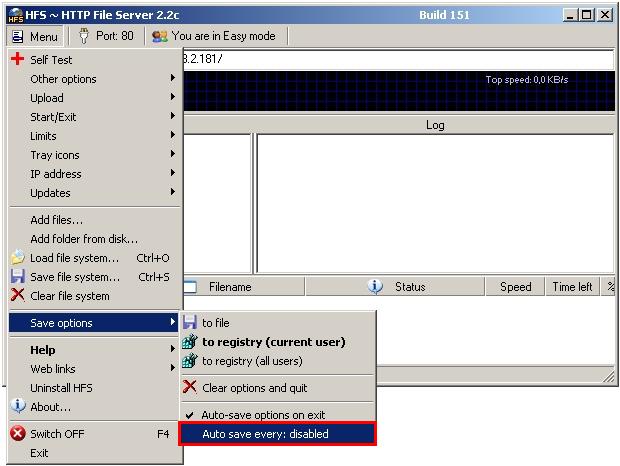
Katt oda ! És írj be egy számot a felugró ablakba hogy hány
másodpercenként mentsen a szerver minden beállítást.
5-től nagyobb szám írható, én régen 900-at használtam kb.: 15p az.
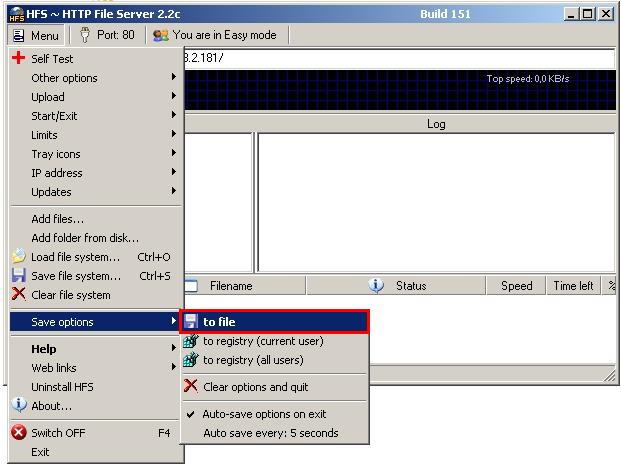
Ments file-ba !
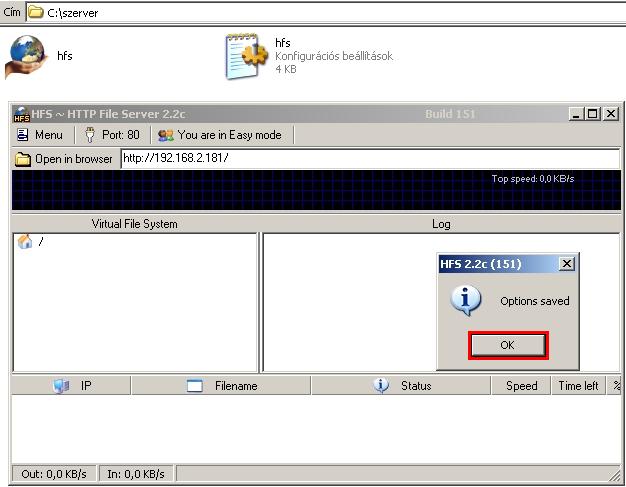
Beállítások mentve. Okézzd le !

A megosztandó mappát húzzad rá a házikóra vagy a / -jelre, ezzel megosztod azt. Elérése jelen esetben IP címed / mappaneve lesz. Mappába is lehet mappát tenni, attól még hogy fizikailag nincs benne virtuálisan benne lehet ! Ha egy mappába húzol egy másik mappát, és ha amibe húztad mappa annak, van feltöltési jogosultsága, attól még a belehúzott mappának nem lesz az kézzel kell annak a mappának is adni ! Ha egy mappának van feltöltési jogosultsága és ennek a mappának vannak almappái melyek fizikailag a mappában vannak vagyis pl: windows intéző vagy Totalcommanderrel láthatóak azok eleve rendelkeznek feltöltési jogosultsággal.
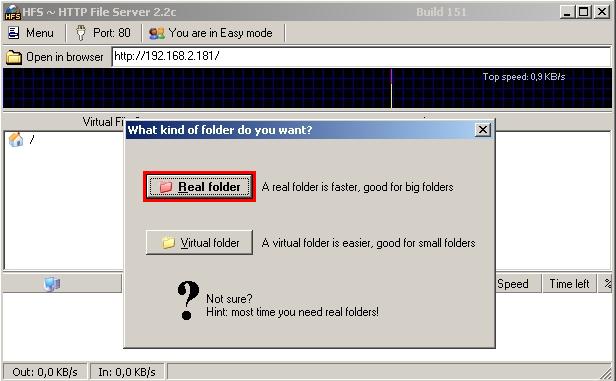
A Real foldert (Valós mappát) válaszd mivel a Virtual folder
(Virtuális mappa) nagyon nagyon lassan tölt be több nagy file esetén,
viszont
könnyebben használható a netről jövőknek, de ekkor percekig is eltarthat a
bootolása a programnak.
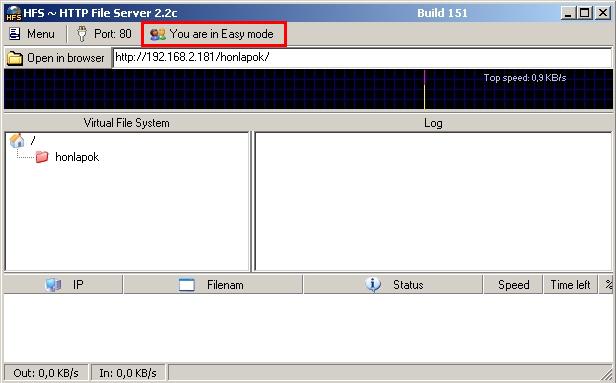
Válts Expert (profi) módra ! A You are in easy mode-ra katt ! Ekkor több beállítási lehetőség is megjelenik a menüben.
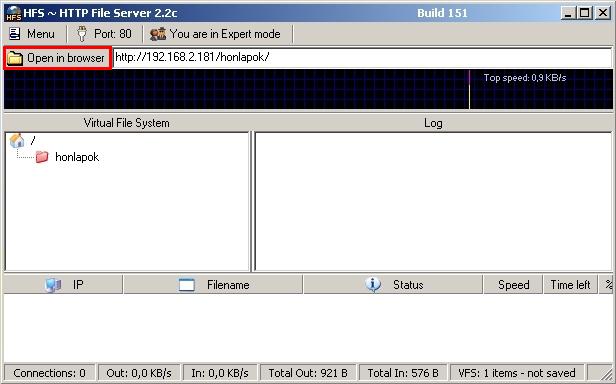
Katt az Open in browser-ra, hogy a az alapértelmezett
böngésződben megnézhessd a kiírt elérési út tartalmát a szervereden.
Alul a
sárga feliratú HFS ikon jelzi a letöltések számát.
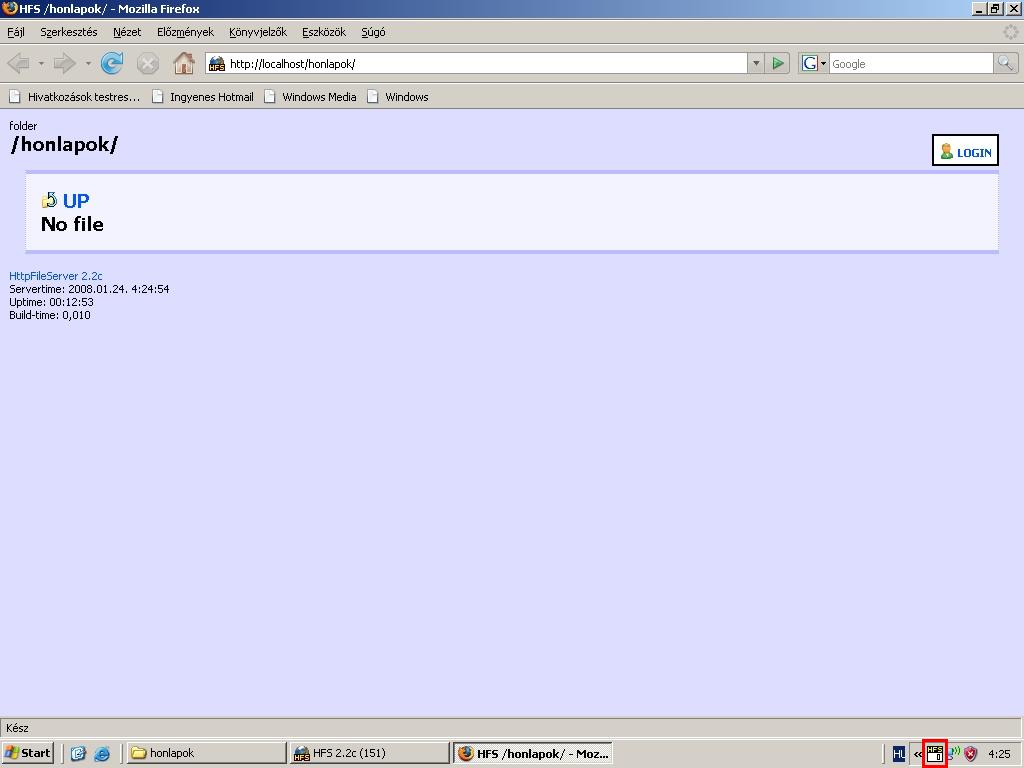
Így néz ki a szerveren található honlapok nevű üres mappa.
(folder=mappa)
Ahol a honlapok szó látható /per-per jelek közt/ott a
könyvtárrendszer és az elérési út található.
A No File Nincs fájlt jelent,
vagyis ha üres a mappa akkor írja ki.
Az UP vagy fel vagy vissza, az az
elérési útban szereplő egy könyvtárral dob vissza.
Jobb oldalt fent a Login a
bejelentkezés vagyis ha egy jelszavas könyvtárhoz van jogosultságunk,
akkor a
böngészéséhez és a feltöltéshez itt jelentkezhetünk be a felhasználói
adatainkkal.
A képen most jobb fent, amúgy a könyvtárlista alatt található a
szerverről egyéb információ.
HttpFileServer 2.2c (HFS) ez a sor a gyártó
oldalára hivatkozik, amolyan önreklám, plusz a szerver verzió (változat) számát
is tartalmazza.
A példa készítésekor többségében a 2.2c
változatot használtam, amennyiben a letöltött változatot frissíted ez változhat
nagyobb számokra és betűkre.
Szervertime, szerveridő ami a szerver
számítógépből kiolvasott idő.
Uptime, a szerver indulása óta eltelt idő. Ha
újraindítod a gépet ez a számláló is újraindul.
Build time, oldal betöltési
vagy építési idő.
Az alábbi menüpontok mikor van fájl a mappában akkor
jelennek meg a jobb alsó sarokban.:
File list, Fájl lista .txt szöveg
formátumban.
Archive folder, Arhív mappa, az aktuális mappa teljes tartalma
.tar tömörített formátumban.
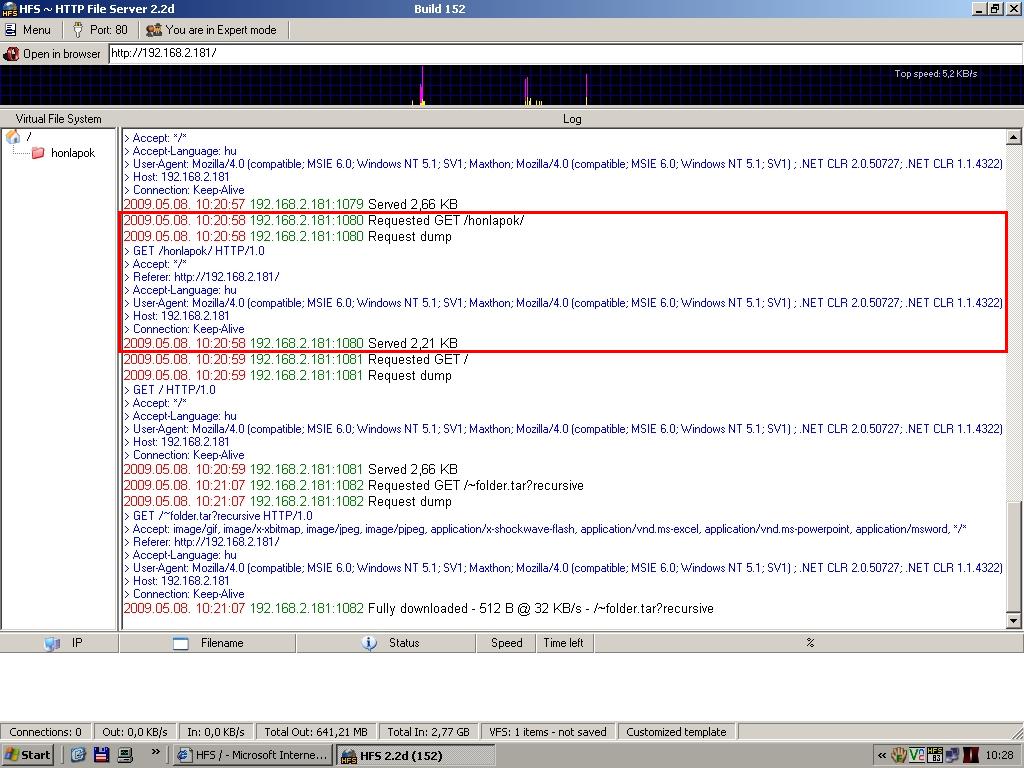
Itt látod jobb oldalt a program logját (naplóját), hogy ki mit
hogy, honnan, hogyan, mivel és mikor nézett meg vagy épp nem nézett meg, vagy
mást nézett meg !
A bekeretezett rész egy látogatás adatait tartalmazza.
A log a szerverhez
küldött kéréseket és ezeknek az állapotát jelenti meg, a böngészők és a letöltés
vezérlők információit-azonosítóit is tartalmazhatja.
Böngészőnként eltérő,
hogy melyik milyen információt küld magáról a szervernek. GET sor a protokol
típusáról szól.
Legalul a csatlakozások számát a ki és be jövő sebességeket a teljes
adatforgalmat, a fájlrendszer mentésének állapotát és a design típusát láthatod.
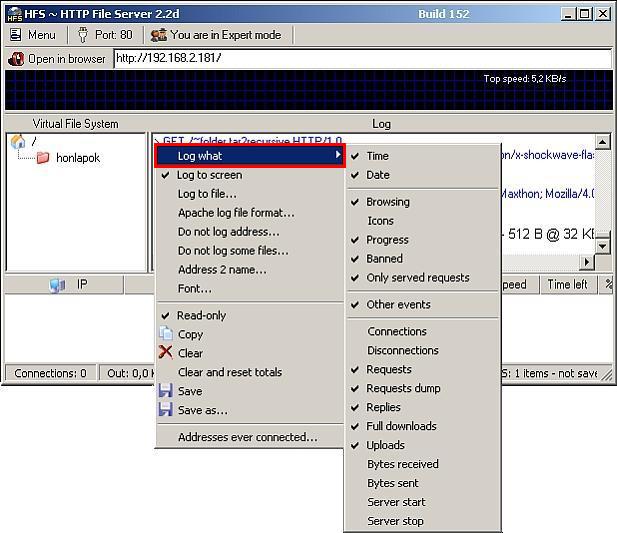
Bővebb log infóhoz, kattints jobbklikkel a logmezőre. Az általam
bepipált mezőkkel a fontosabb információkat meg lehet tudni a logból.
Time
and Date, Idő és dátum kijelzés ez fontos, hogy tudd mikor volt a
látogatás.(hasznos)
Browsing, böngészés, böngésző adatai, nyelv és
böngészőfajta...(hasznos)
Icons, ikonok fölöslegesen logolódnának, de pl ikon
be-nemtöltődés hibakeresésekor a használata fontos lehet.(fölösleges)
Progress...(hasznos)~
Banned, letiltottak belépési próbálkozásai.(hasznos)
Only server requests...(hasznos)~
Other events...(hasznos)~
Connections
and Disconnections, csatlakozás és lecsatlakozás (nem érdemes logolni ha
internetfelé ki van engedve a gép mivel nagyon sok sor kerülne értelmetlenül a
logba, mivel mindenféle robot ránéz vagy bejutni próbál a gépbe és egy nap pár
ezer sort generálna.
Nem tölt be, vagy nem látni egyik gépről vagy hasonló
Hibakereséskor viszont érdemes használni.) LAN-on a router és a Windows
megosztás kíváncsiskodásait naplózza.(fölösleges)
Uploads, Feltöltések
logolása.(hasznos)
Requests...(hasznos)~
Requests dump...(hasznos)~
Replies...(hasznos)~
Full downloads, fájl vagy kép teljes letöltéskor
megjegyzést rak a logba, ha megszakadt közben a kapcsolat az észrevehető
belőle.(hasznos)
Bytes received and Bytes sent, fogadott és küldött
bájtok.(fölösleges)
Server start and Server stop, szerver aktivitás kezdete
és vége.(fölösleges)
Amiket nem részleteztem még azokat a későbbiekben majd
bővebben kifejtem.
(A következő képtől a példákban
a szerveren tárolt tartalmakat különböző fájlokat megosztva mutatom be, a jobb
illusztrálás miatt. honlapok mappás változat és a kepek,user,2009,index tartalmú
változatok felváltva is szerepelhetnek a képeken és az említés nélküli helyeken,
NEM a leírt lépések miatt változott meg a tartalom !)
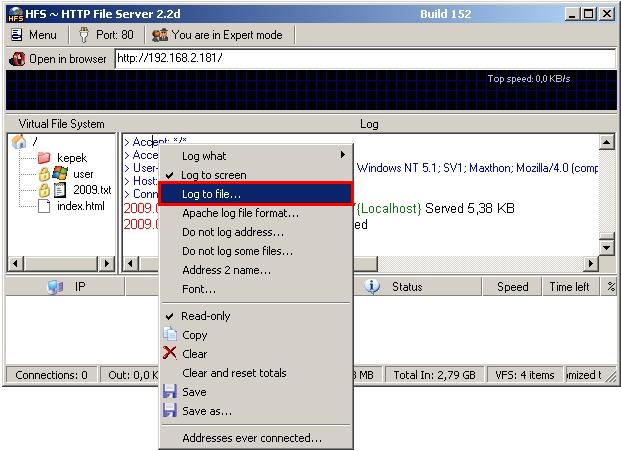
Fájlba logolás - itt lehet az beállítani, hogy amikor bejegyzés kerül a logba az egyből a fájlba hozzáíródjon a loghoz.
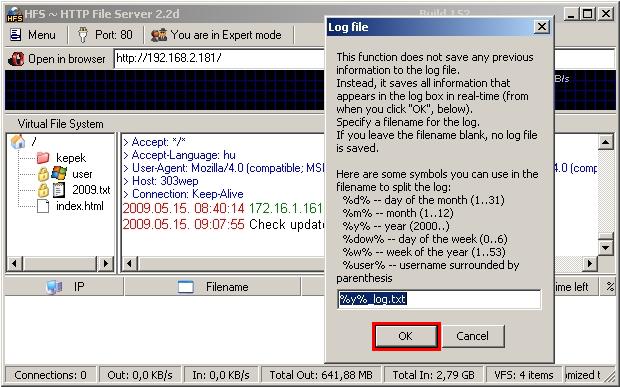
A példákban szereplő százalékjelek közti változók %d% nap, %m%
hónap, %y% év, %dow% nap sorszáma a héten, %w% hét sorszáma az évben, %user%
felhasználónként külön log. Egyszerre többet is bele lehet írni bármilyen
sorrendben ahogy tetszik akár szóközt is vagy szöveget is közé és a sor végére
egy fájlkiterjesztést. Pl: .txt (szöveges dokumentum).
A log a bejegyzések megjelenésekor fog létrejönni és a szerverprogram
mappájában.
A példánkban %y%_log.txt -ből 2009_log.txt nevű lett a log fájl. A logolást
módját a szerver forgalmának függvényében hozzuk létre. Kérdés milyen gyakran
akarjuk böngészni a logot és vagy értelmezni és hogy mire vagyunk kíváncsiak.
Pl. ha naponta a log elött kuksolunk akkor célszerű napi rendszerességgel
készíteni, de ha ráérősbbek vagyunk akkor ha napi néhány vagy max. néhányszáz
bejegyzés történik akkor az éves log elég. Minél nagyobb log fájl annál több idő
megnyitni, de ettől függetlenül a szerver program könnyen ír bele. 5Mb-os loggal
már sokat szórakozhat a Windows. Ha már szervergazdák vagyunk akkor jó, hogy
mindent megtehetünk, de a speciális vagy nagybetűs és vagy ékezetes karaktereket
szerintem menőbb ha nem használjuk benne, profibbnak tűnik.
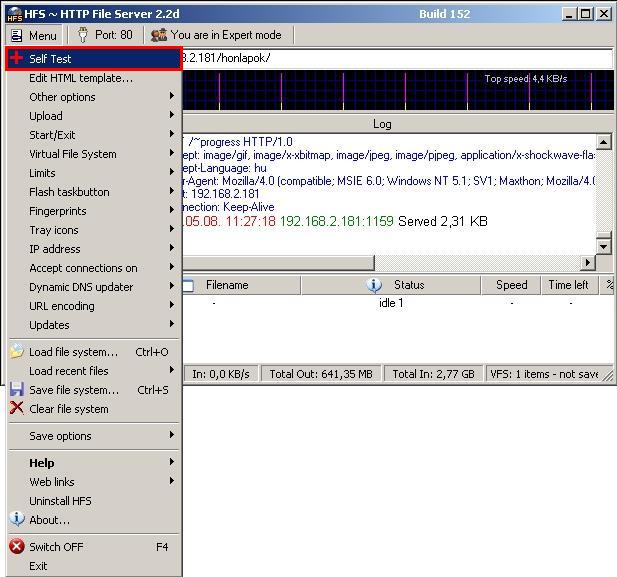
Hálózat net felé nyitott-e teszt. Internet felé szabad-e az út a szervernek, át tud-e menni a tűzfalon és a routeren a kívánt porton keresztül ?
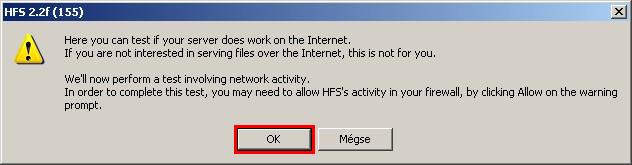
Teszt megerősítése.Kattints az Ok-ra.
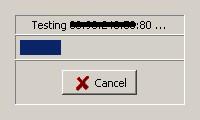
Megpróbál csatlakozni a gyártó szerveréhez.
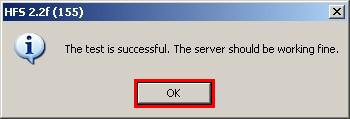
Ha sikerül akkor hamar kiírja hogy minden oké.
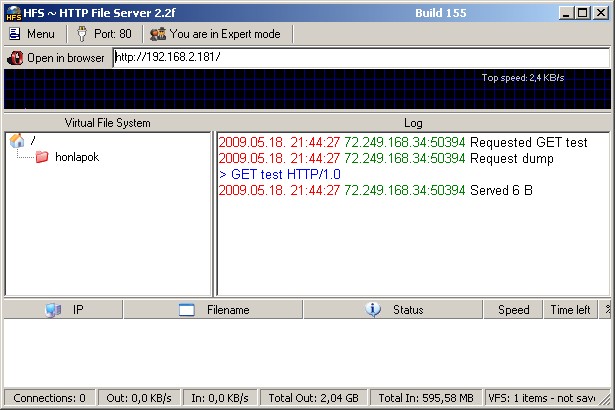
A logban megjelenik a sikeres teszt eredménye.
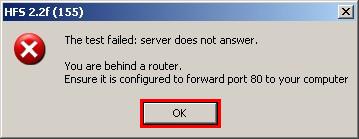
Ha a csatlakozás nem sikerül, akkor portot vált és kb fél percig próbálkozik másikon egy darabig majd ha sikertelen mindegyik próbálkozása akkor a legutolsónál megáll és átállítva marad a port. (Ilyenkor vissza kell kézzel állítani) Orvoslása tűzfalon engedélyezés és a routeren portforvardolás.
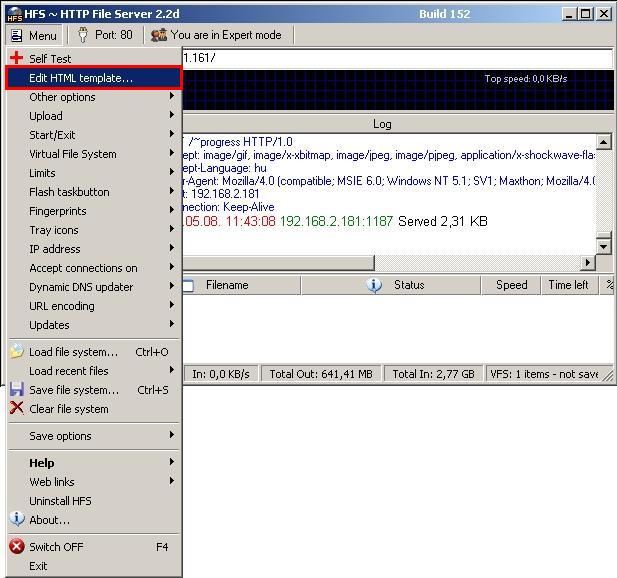
Itt tudod megbütykölni a szervert, pl.: a webes felületét
Magyarítani vagy (butítani - bővíteni.)
Ez a Magyarítás a program (admin
felületét) vezérlőfelületét amit most épp használsz NEM Magyarítja CSAK a webes
részét !
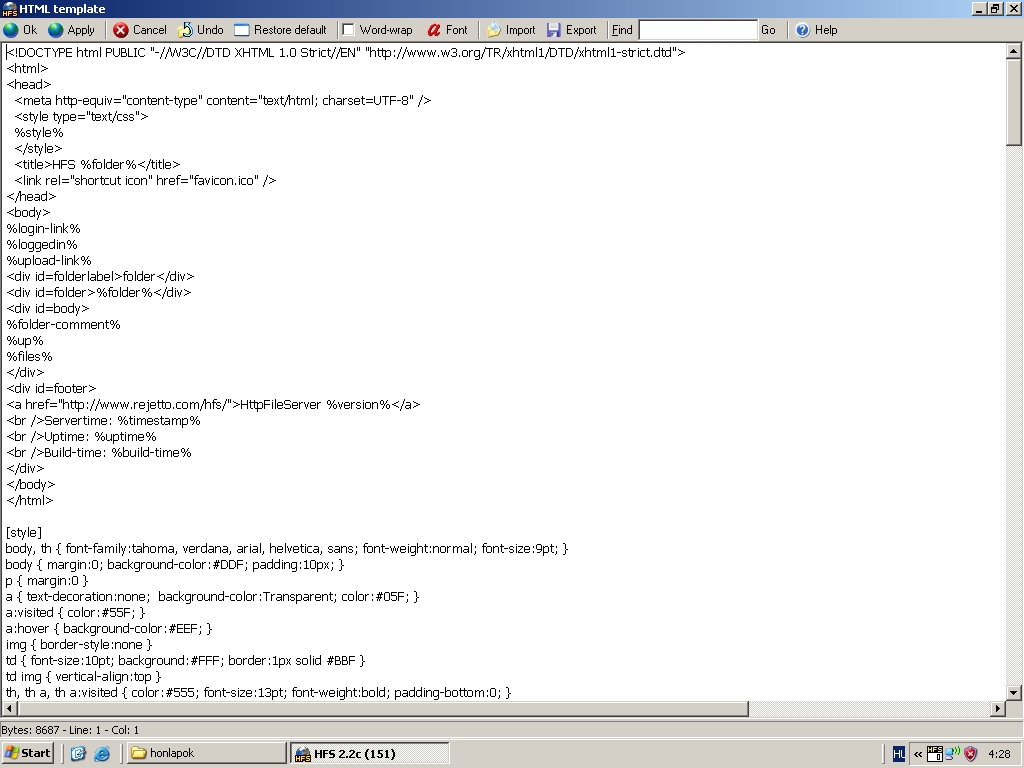
Más dizájnt mint a gyári, úgy tudunk létrehozni, hogy vagy van
egy .tpl vagy .txt template fájl amit letöltöttünk valahonnét és importáljuk
vagy lefordítjuk a kívánt nyelvre a navigációs gombok nevét és ezt elmentjük egy
fájlba az említett fájlkiterjesztések közül valamelyikkel.
A Magyar
változatot az oldalról letölthető. Ha nem sikerülne az importálás akkor az új
fájlt nyissuk meg jobbklikk társítás jegyzettömbbel, majd a fájl teljes
tartalmát másoljuk vágólapba, a szerver gyári dizájn kódját töröljük ki és
illesszük be helyére. A használati útmutatóban az angol változattal mutatom
végig a lépéseket !
Ok, okézás-elfogadás / Apply alkalmazás / Cancel
törlés / Undo visszavonás / Restore default alapértelmezések visszaállítása /
Word-wrap betűnyújtás-rásimítás / Font betűtípus / Import fájlbevitel
(hozzáadás-bevitel) / Export fájlkivitel (lementés) /
Find keresés / Go menj / Help segítség
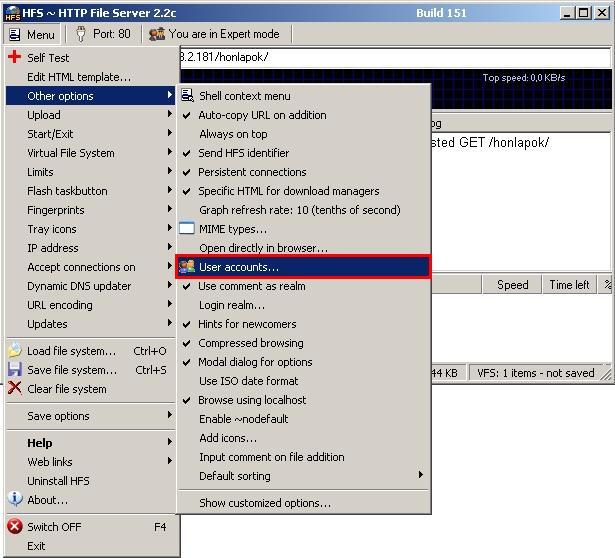
Itt tudsz felhasználókat hozzáadni, módosítani, törölni és kikapcsolni.
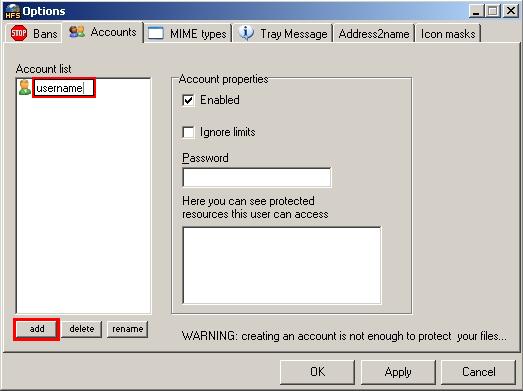
Létrehoztam egy "username" nevü felhasználót !
Add hozzáad / Delete töröl / Rename átnevez / Enable bekapcsol / Ignore limits ~
elutasítási korlátozás / Password jelszó / Here you can resources this can acces
~ ahol jogosultsága van a felhasználónak a mappákhoz azt jelzi
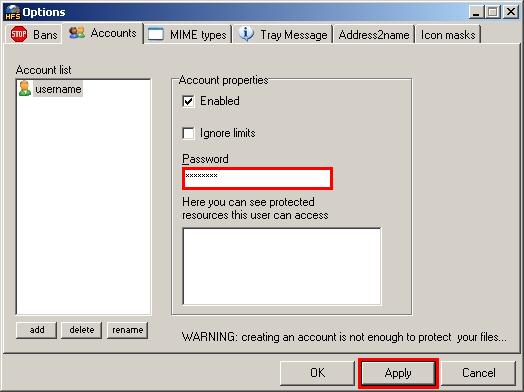
Adtam neki jelszót és az Apply-val alkalmaztam a módosításokat !
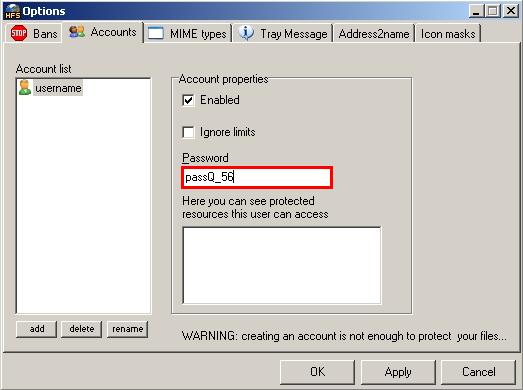
A jelszavat amit adtál visszaolvashatod ha már elmentetted
Applyval akkor a jelszó mezőre kattintva megnézheted.
A szervergazda ezt tudhatja, meg ő adja be manuálisan az adatokat.
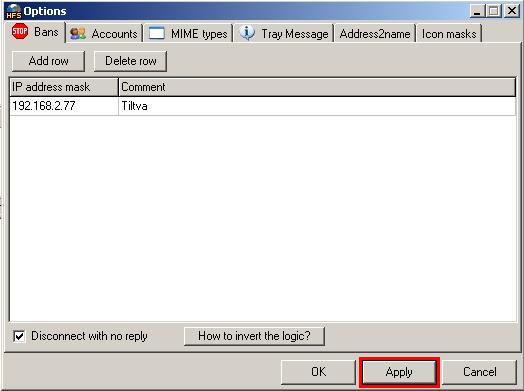
Itt a példában pl a 192.168.2.77 Ip című tagot tiltottam le,
indoklás az Tiltva :) csak ennyi ...de bármit írhatsz, de nem feltétlen kell
tiltást is használnod ha nincs kit és miért és mert a példában letiltottam a
192.168.2.77 címet, ok nélkül nem kell követned !
Add row sor hozzáadása / Delete row sor törlése / IP address mask Ip cím
valamilyen hosszú része
(elölről olvasva pl.: a 192-vel kezdődő címek kitiltásához elég csak 192-t írni,
a 192.168.2.-vel kezdődő címekhez 192.168.2-t írunk.
~ Felsorolás szerű tiltás: 192.168.2.166;15;88 ez azt jelenti, hogy a
192.168.2.166 és 192.168.2.15 és 192.168.2.88 címek vannak kitiltva.
Ha egy konkrét személyt szeretnénk tiltani akkor beírjuk a teljes IP-jét.) /
Comment megjegyzés / Disconnect with no reply szétkapcsolás válasz reakció
nélkül ~ (Egyéb esetben a komment jelenik meg ?) / How to invert logic ? Hogy
fordíthatod meg a logikáját ?
Hozzáférés megtagadása a tiltott hálózati maszkú címekről és hozzáférés mindenki
másnak
A logban az IP-re kattintva jobbklikkel is elővarázsolhatod ez a menüt.
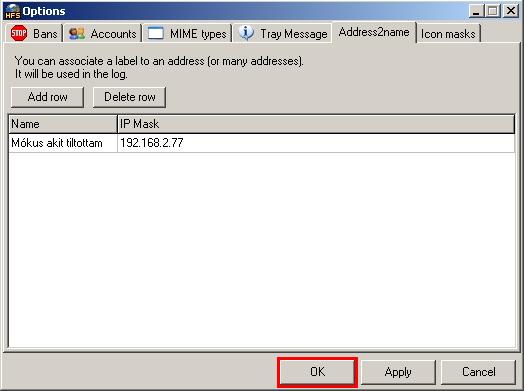
Itt az egyes IP-knek nevet adhatsz. (a logban zárójelben az IP
után fog csak név szerint szerepelni a következő böngészéstől, visszamenőleg
nem)
Name név / IP mask IP cím valamilyen hosszú része. A logban az IP-re kattintva
jobbklikkel is elővarázsolhatod ez a menüt.
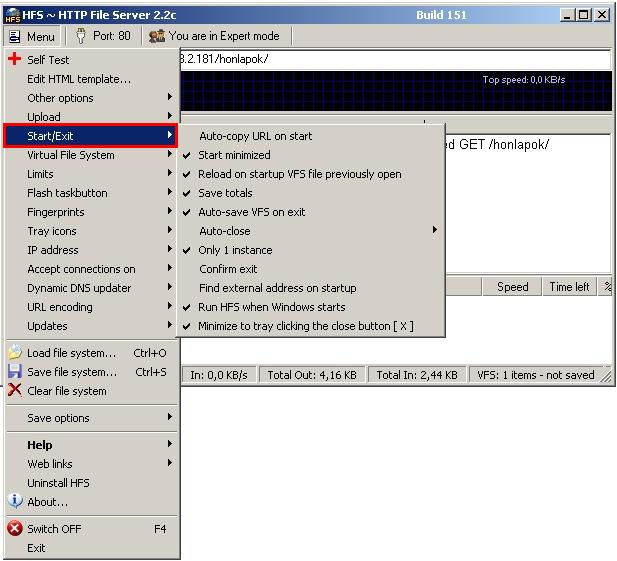
Start minimized / Induláskor lerakja magát a tálcára az óra mellé / Auto save on exit automata mentés kilépéskor / Run HFS when Windows starts indítás a Windows indulásakor (service módban nem kell mert akkor kétszer indulna el) / Minimize to tray clicking the cloose button X kis méretre váltás az X-re kattintáskor (Kilépés ilyenkor jobklikk és Exittel van) A kipipáltakat te is pipáld ki !
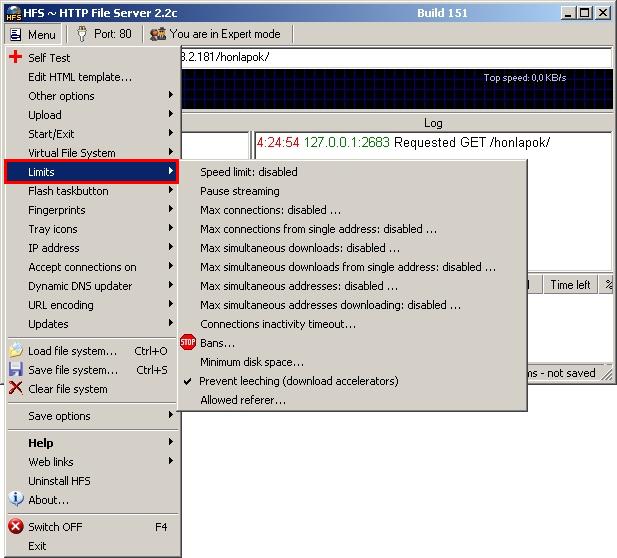
Itt lehet korlátozni mindent !
Speed limit: sebességkorlát
Pause streaming megállítani a folyamatot
Max connections maximális egyidejű csatlakozások száma bárhonnan
Max connections from single address maximális csatlakozások száma egy IP-ről
Max simultaneous downloads maximális egyidejű letöltések száma
Max simultaneous downloads maximális egyidejű letöltések száma egy címről
Max simultaneous addresses maximális egyidejűleg kapcsolódó címek száma
Max simultaneous addresses downloading maximális egyidejűleg kapcsolódó letöltők
címének a száma
Connections inactivity timeout kapcsolatok inaktivitásának korlátja (kiléptetés
biztonsági okokból)
Bans... Tiltások
Minimum disk space minimális lemezterület
Prevent leeching (download accelerators)
Allowed referer... ~ közvetítőn át?
Amikor ezt a használati útmutatóra kattintottál akkor egyszerre a sok kép
elkezdett betölteni egy címről. Ilyenkor nem célszerű használni ezt az opciót
különben több kép nem tölt esetleg be a honlapról, viszont hasznos lehet ez a
menü ha illetéktelenek próbálkoznak bejutni egy címről több szálon ami
meggyorsítaná a betörést.
A korlátozások akkor is jó célt használnak ha a netedet nem akarod, hogy egy
felhasználó használja csak letöltésre, hanem, hogy egyszerre többen is
használhassák, viszont megint nem jó ha épp csak te töltenél le és nem tudod a
maximális sebességgel letölteni a kívánt fájlt.
Ezt a menüt ameddig nincs okod a korlátozásokra, ne használd fölöslegesen, mert
saját magaddal babrálsz ki olyankor ha te vagy a szervered egyetlen használója.
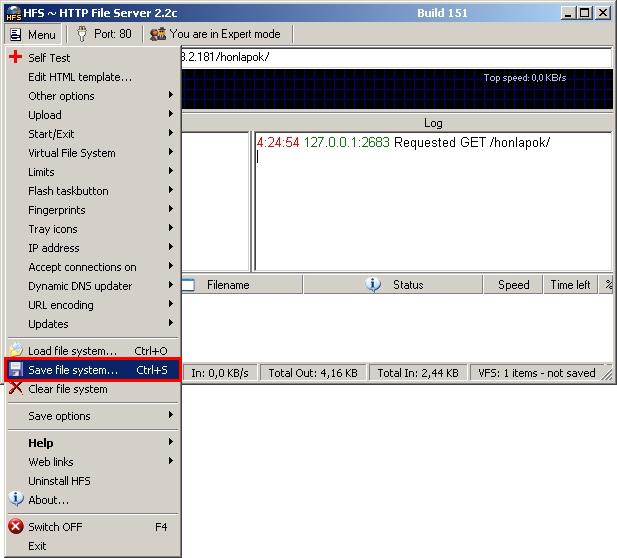
Mentsd a file rendszert, hogy ha épp valami hiba történne, ne
keljen mindent elölről kezdeni !
A load file system menüben vissza állíthatod (importálhatod) a fájlrendszeredet
ha elállítottad épp.

A fálj kiterjesztése .vfs lesz. Névnek célszerű valami beszélő nevet adni,mint pl a példában ami dátumot is tartalmaz és a szerver mappájába menteni.
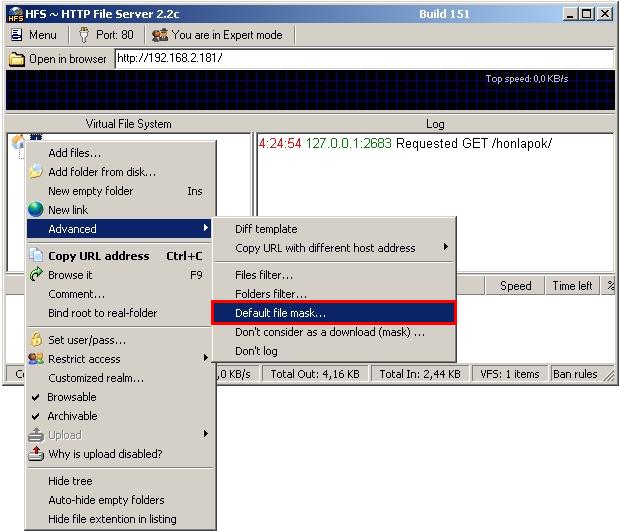
Itt állíthatod be az alapértelmezett file maszkot ami azt
takarja hogy a könyvtár fájlai helyett csak a file maszk és az arról linkelt
dolgok lesznek láthatók !
Files fiter Fájl szűrő (megjelenítse vagy sem)
Folders filter mappa szűrő
Don't log ne logolja a kívánt fájlokat amikre kattintva eléred ezt a menüt (pl:
ezen használati útmutatót amikor olvasod minden képről bejegyzés lenne a logban,
hogy betöltött-e vagy sem és én erre nem vagyok kíváncsi így a hozzátartozó
mappában a képek logolását kikapcsoltam.
Csak a .html logolódik itt. Amikor nem tölt be egy kép akkor visszakapcsolom a
logolást, hogy lássam hol is van a probléma.
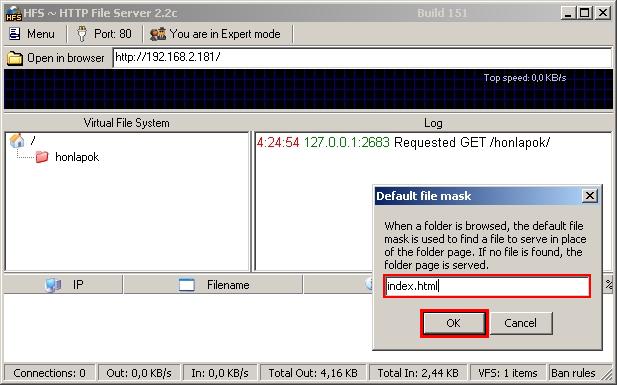
Az index.html az alap aminek a tárhely szolgáltatók beállítják a
file maszkot ! Tehát index legyen a majd a kezdőlapodnak a neve .html
kiterjesztéssel. => index.html
Ha ezt beállítottad, el fog tűnni minden más fájl megjelenítése az index fájllal
rendelkező mappából látszólag, mivel az index fájl eltakarja.
Megjelenítődni megfog, ha kilinkeled valamelyik html-ben vagy ha megjeleníted
bennük Feltölteni továbbra is tudsz a kívánt mappába ha az URL mezőbe az elérési
út után az alábbi szöveget írod folytatólagosan: /~upload
(Belépési adatokat ekkor is kérni fog a szerver.)
Célszerű egy FTP szervert is üzemeltetni, azonos felhasználónév / jelszó /
jogosultság beállításokkal az azonos mappákra.
Fájl törlés és módosítás CSAK FTP szerveren keresztül megoldható, WEB-es
megoldással HFS-ből NEM !
Két vagy több azonos nevű fájl feltöltése esetén a másodiktól mindegyiket
sorszámozza a szerver, szóköz és zárójelben a sorszám formában.

Comment megjegyzés a mappa mellé (html tagokat lehet ide írni illetve html-t beilleszteni korlátozott mértékben.)
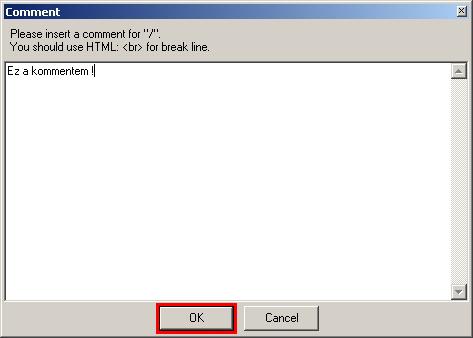
Kommentet is írhasz de csak akkor látszik amikor könyvtárokat látogatsz és nem akkor amikor oldalakat néznek a szervereden.
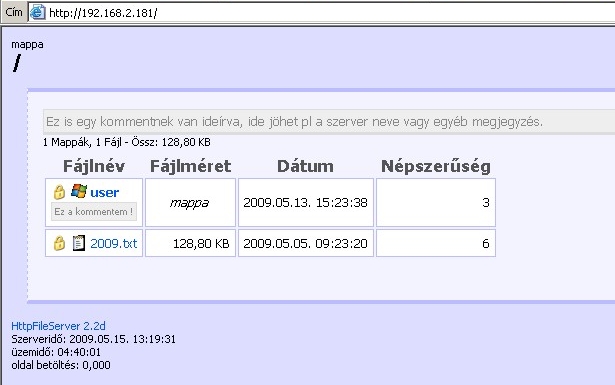
Így látszik a komment formázatlan szöveggel, ha szebben akarod hogy kinézzen akkor formázd meg html elemekkel a szöveget.
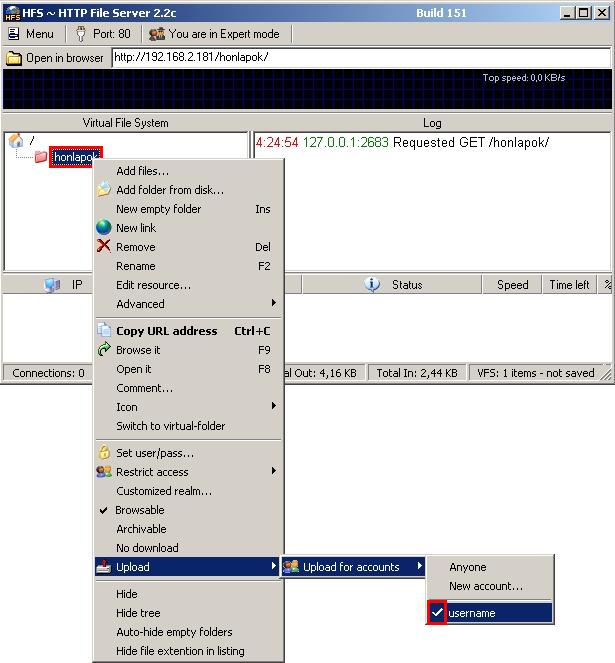
A honlapok könyvtárhoz jobb klikkel UPLOAD (feltöltési) jogot
adsz az username felhasználónak !
Anyone mindenkinek jogot ad.
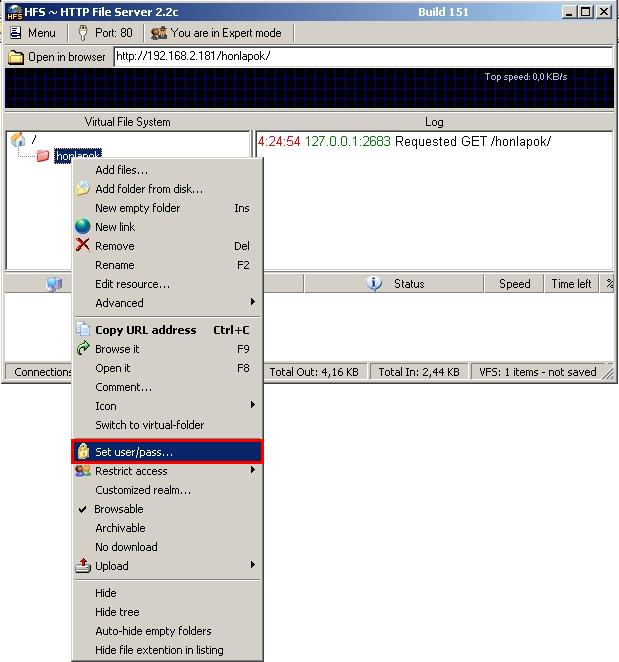
Itt a könyvtár használatához az felhasználókat jelszóval
hozzátudsz adni, tehát itt egy jelszavas könyvtár vagy NO public dir.(nem
publikus könyvtár) !
Ez a menü arra jó, ha épp valakinek nem akarsz létrehozni fiókot belépési
adatokkal akkor adsz neki egy ilyen fiókot.
Ilyenkor nincs feltöltési jog és nem tudod visszanézni a jelszót utólag.
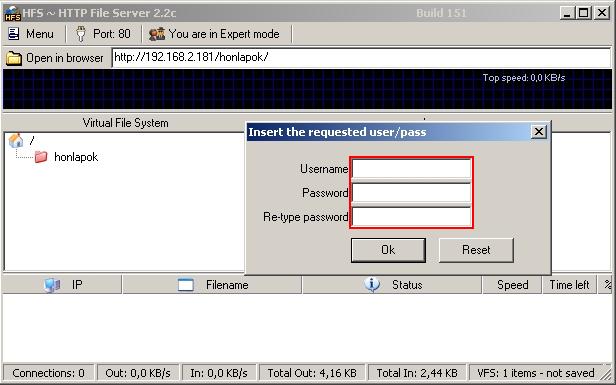
Username felhasználónév / Password jelszó / Re-type password jelszó ismét / Ok leokézás / Reset törlés
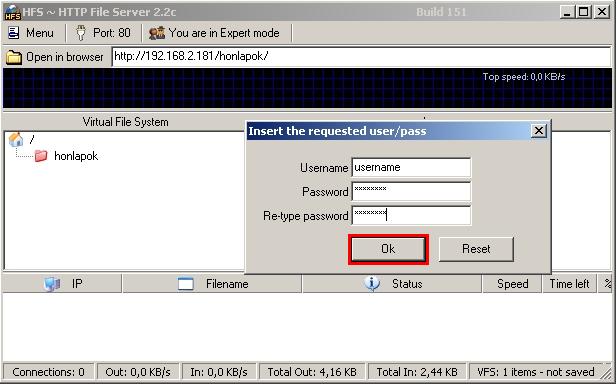
A resettel a könyvtár hozzáférési beállításokat törölheted !
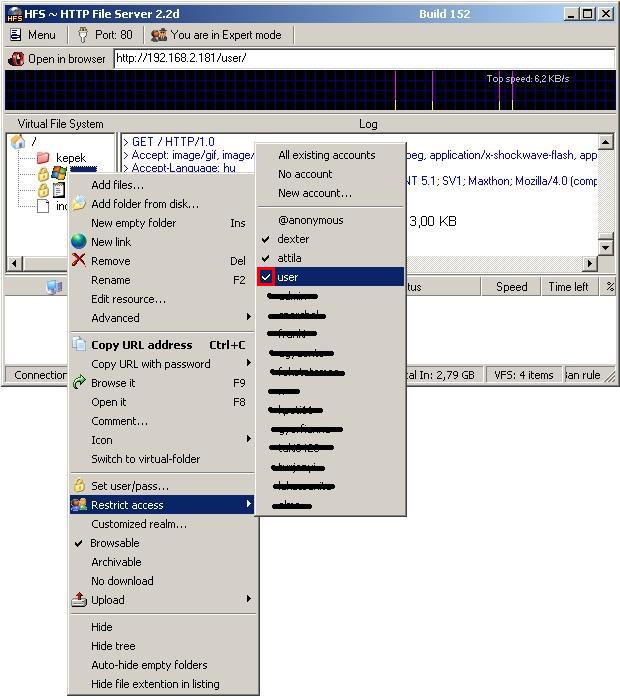
Itt adhatsz a mappához hozzáférési jogot. Egyszerre több
felhasználó is jogosult lehet egy mappához
(felhasználónévre kattintással lehet ki/be kapcsolni a jogosultságot, a pipával
rendelkezőknek van joguk ahhoz a mappához)
All existing accounts minden létező fióktulajdonosnak jogot ad hozzá / No
account a belépési joggal nem rendelkezőknek ad jogot /
@annonymus a névteleneknek ad jogot.
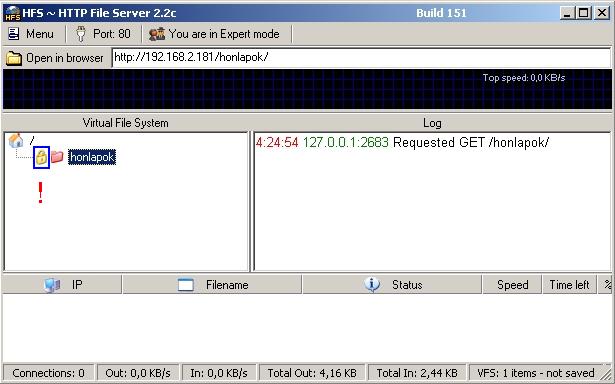
A lakat jelzi a felhasználónévvel-jelszóval védett tartalmakat ! (A piros felkiáltójelet és a kék bekeretezést csak a példában kiemelésnek használtam !)
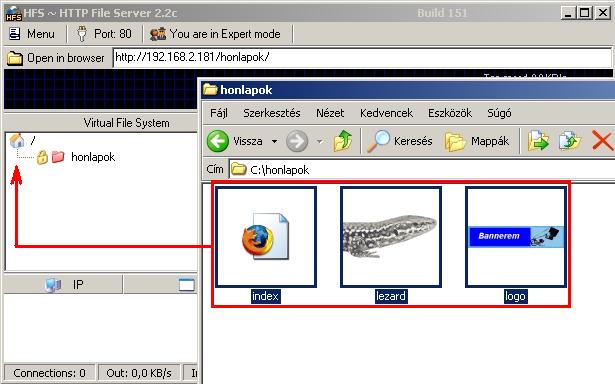
Honlapod tartalmát csak be kell húzni a programba és máris elérhető lesz.
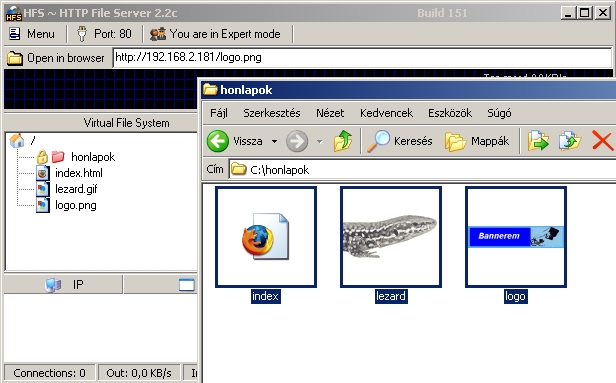
A behúzott fájlok így néznek ki a szerveren nézve.
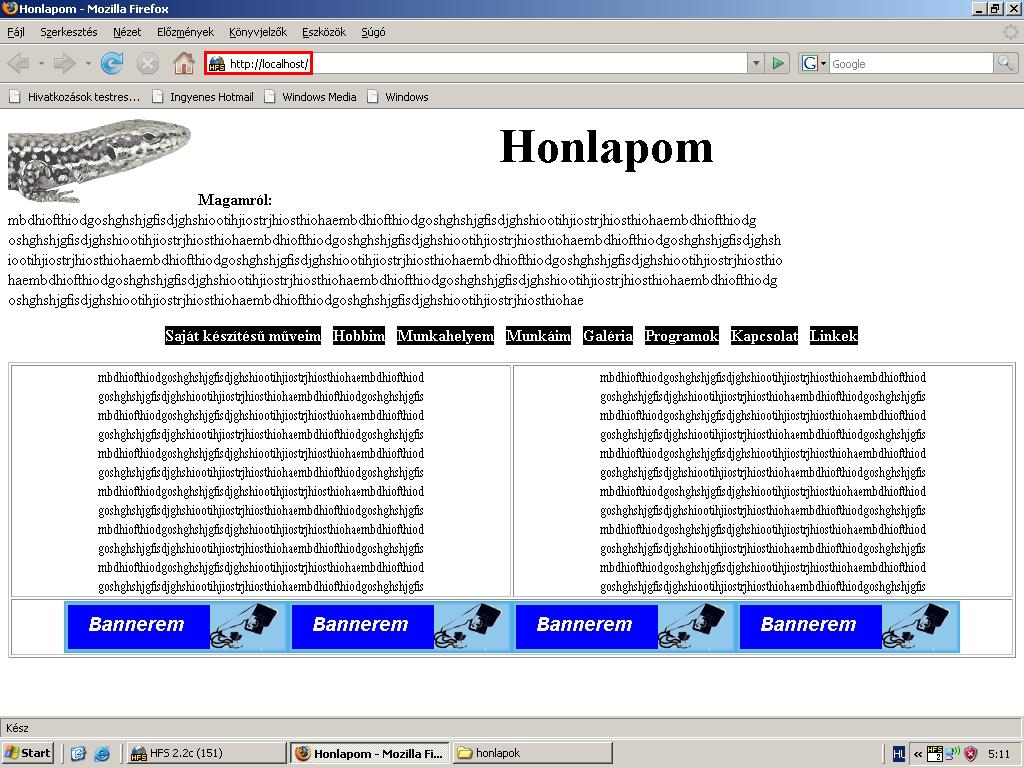
A honlapod betöltve sajátgépen amin fut a szerver :) Ki gondolná, hogy egy ilyen kis program mozgatja :) !
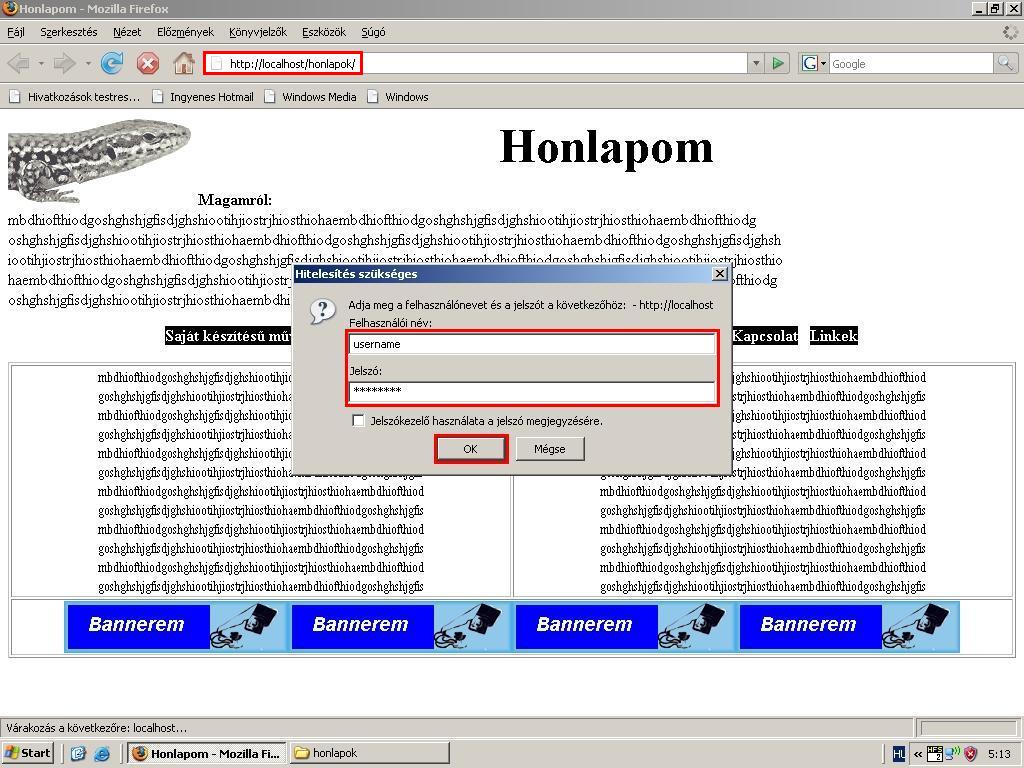
A honlapok jelszavas könyvtárba való belépés !

A szerver logban jobb oldalt, a belépések naplózva :) felhasználónév @ IP-cím : Portnév és egyéb információk
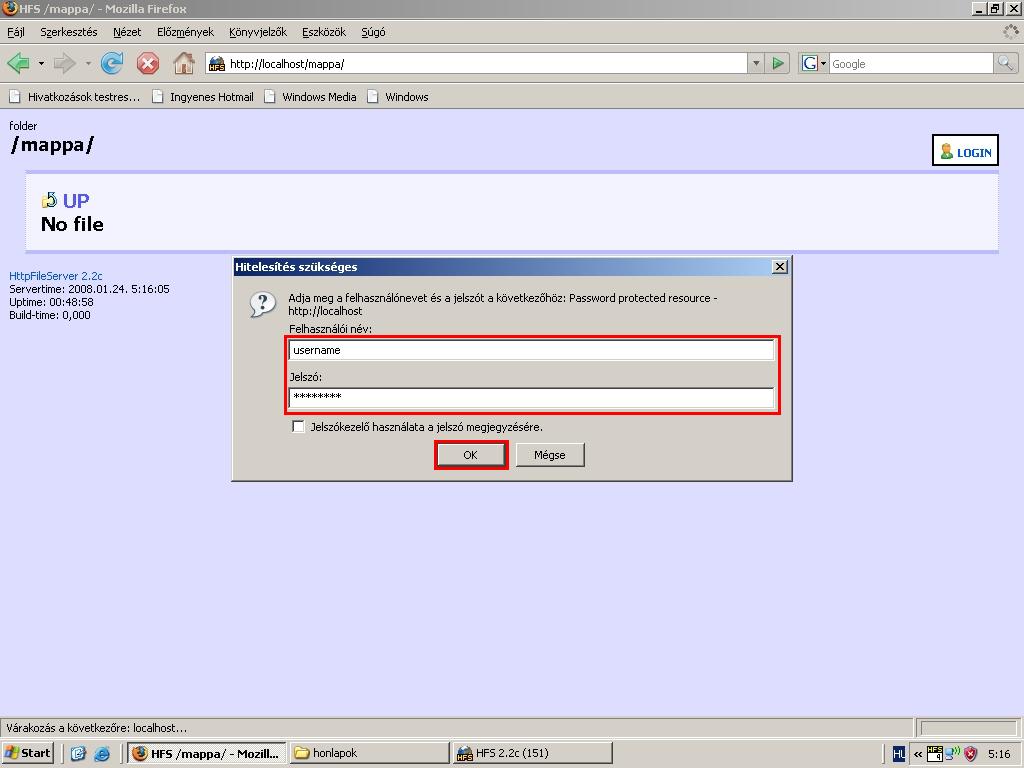
A Login-ra kattintottam így bármikor bejelentkezhetek (kijelentkezés az oldalból kilépés (jobb felső sarok piros X-gomb))

Bejelentkezés után amennyiben beállítottad, megjelenik az UPLOAD (feltöltési) jog a könyvtárhoz.

Töltsünk fel egy filet :) vagy 10-et is akár, úgy, hogy a
Tallózzal kikeressük és a kikeresett fájlra rákattintunk és megnyitás, majd
Upload files.
A webes felületen keresztüli fájlfeltöltés elindítása után NEM LÉPÜNK KI a
böngészőből amelyikben vagyunk és amelyik látszólag semmit nem csinál, különben
nem töltődik fel teljesen a fájl ! Amint kész van, megjelenik egy fájlok
feltöltve üzenet. A feltöltött fájl neve az angol abc kis és NAGY betűit
abcdefghijklmnopqrstuxyz
és a számokat 0123456789 és az alsóvonást _ (shift és a mellette levő
kötőjel) fogadja el !
Az ékezetes betűk egy része és a speciális karakterek pl írásjelek hibás
feltöltést vagy fel nem töltést is eredményezhetnek !
Ilyenkor látszólag vagy feltöltötte de nulla vagy 1-2bájtos a fájl vagy fel
sincs töltve.
A szerver ezek ellenére az egyéb úton pl FTP-n feltöltött vagy
a szerverre helyben felmásolt vegyes karakteres fájl nevű fájlokat is meg tudja
jeleníteni !
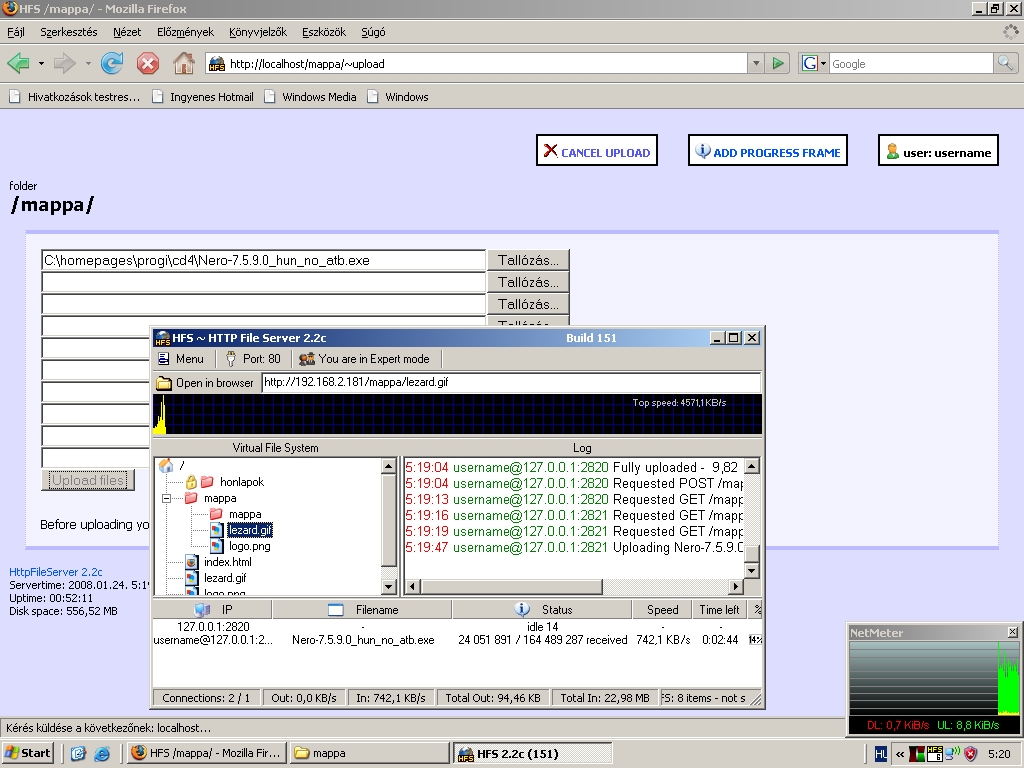
Alul látszik az username felhasználó épp a 127.0.0.1-es IP-n
tölt felfelé !
Letöltésnél a szerveren a tálcán alul az óra közelében letöltésenként egy új
ikon ugrik elő és jelzi a letöltés százalékát !

Feltöltés után ilyesmi képernyőt kell látnunk, a Back to folderral visszatérhetünk az előző mappához.
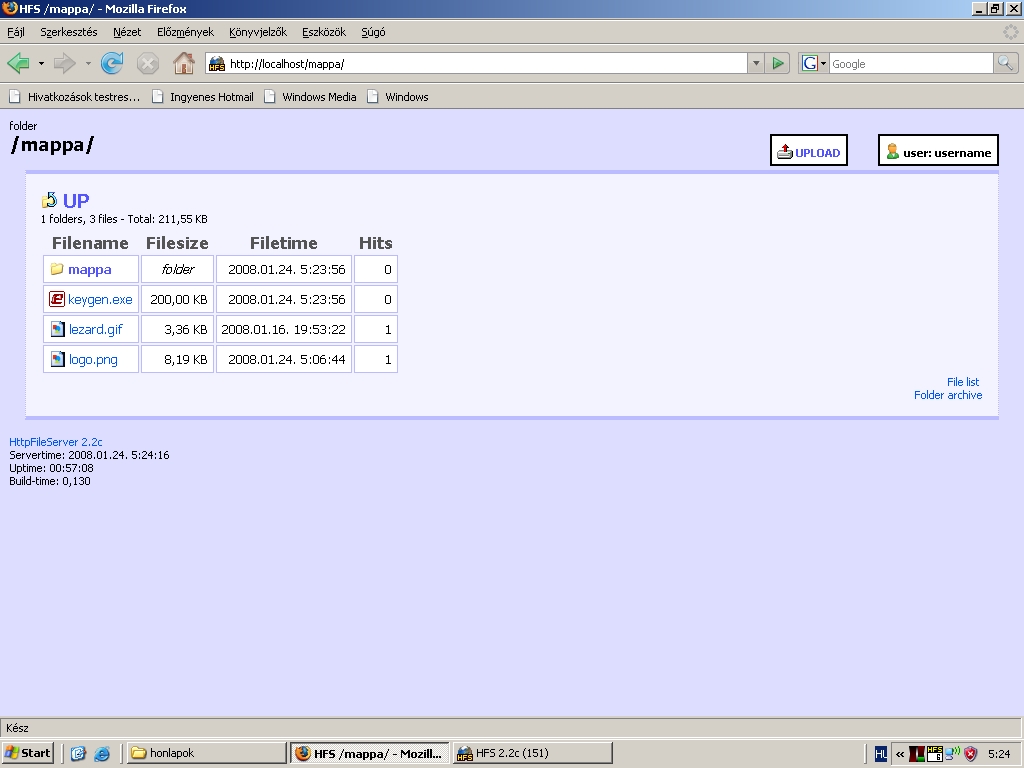
Így néz ki a mappa amikor megnézzük a feltöltés után.
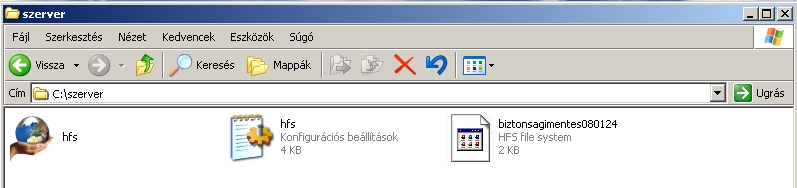
Végül a szerver rendszer filejai.: A program indító fileja, a
beállítások és logok egy részeit tartalmazó config file és a Filerendszert
tartalmazó file. Egyiket se módosítsd !!!

